1. В чем редактировать видео?
1.1. Movavi Video Suite заслуживает особого места, так как программа не столь известна, как более дорогие аналоги от Adobe Systems, Sony, Corel, но показывает себя очень хорошо. Её главное конкурентное преимущество – многофункциональность. Пакет включает инструменты монтажа, редактирования видео и покадровой обработки, звукозаписи, экспорта результата в веб. Причем, возможности Movavi Video Suite не назовешь любительскими. Разработчики предусмотрели даже инструментарий создания титров. При желании вы сможете смонтировать целый фильм, не говоря уже о простых клипах и роликах для YouTube (с которым есть тесная интеграция).
1.2. ВидеоМОНТАЖ - очень простая и функциональная программа, не вызывает трудностей в освоении, отличный выбор для домашнего использования. На фоне большинства конкурентов, обладает уникальной особенностью соединения разнообразных форматов видео в один. Программный комплекс ВидеоМОНТАЖ, поможет вам редактировать любые форматы с максимально высоким качеством. В список поддерживаемых форматов, входят: AVI, MOV, VOB, FLV, MP4, MKV и прочие. В редактируемом видео, можно применять огромное количество готовых эффектов, заставок, переходов и поясняющих титров. Программа хранит в себе множество шаблонов с заставками, делающими видео не только эффектным и захватывающим, но и крайне интересным. Утилита имеет встроенные инструменты для записи дисков DVD и создания интерактивного меню к ним.
1.3. AVS Video Editor по возможностям приближена к именитым конкурентам, но берет легкостью в обращении и низкой стоимостью лицензии. Разработчики на каждом шагу будут предлагать ознакомиться с обучающими материалами на русском, но, поверьте, по ссылкам можно не переходить – с приложением разберется даже новичок-блогер или начинающий магнат YouTube каналов. В пакете от AVS объединены утилиты захвата видео с камеры или экрана, его нарезки, обработки, монтажа, звукозаписи и обработки аудиодорожки. Есть десятки эффектов переходов, фильтров, разного рода настроек вплоть до написания титров и создания меню для DVD диска с вашим фильмом.
1.4. Movavi Video Editor гораздо проще в использовании. При этом он может похвастаться большинством возможностей, которые обеспечивают пользователю перечисленные выше программы. Это средство видеомонтажа скачать будет удобно тем, кто планирует накладывать субтитры для сериалов (в том числе аниме) не в студийных, а в домашних условиях.
1.5. Bolide Movie Creator условно бесплатный видеоредактор, отлично подходящий для начинающих пользователей. Он подходит для создания роликов с нуля из фрагментов видео, фото, музыки, содержит плавные переходы, библиотеку эффектов, поддерживает большое количество форматов. Программное обеспечение позитивно зарекомендовало себя даже, несмотря на то, что в пробной бесплатной версии на ваших видео будет отображаться водяной знак Movie Creator. Благодаря простому управлению, отличному функционалу
1.6. Лучшей из бесплатных программ монтирования видео можно назвать VSDC Free Video Editor. Большой функционал нелинейного редактора обеспечит пользователя всевозможными видео и аудио эффектами для создания сложных и красивых клипов. Более того, он может похвастаться открытым исходным кодом! В отличие от других программ, VSDC Free Video Editor обладает интегрированным менеджером для скачивания видео с онлайн-сервисов для последующей обработки.
1.7. Киностудия Windows 2012 (Movie Maker) поможет максимально облегчить доступ пользователей к инструментам видеомонтажа. Первые версии программы были встроены в более ранние релизы Windows. Для обладателей Windows 7, которые планируют освоить монтирование видео, скачать бесплатно программу можно без ограничений. Муви Мейкер пользуется популярностью из-за доступности и простоты.
1.8. Corel VideoStudio X10 Pro - очень популярная программа для видео монтажа. Она соответствует высоким требованиям пользователей и заслужила прекрасные оценки критиков. Комплексная программа для художественной обработки обладает френдли-интерфейсом, подходящим даже для неподготовленных юзеров.
1.9. Lightworks, как и другие бесплатные программы монтажа видео, поддерживает все распространенные форматы, позволяет разрезать видео, изменить отснятый видеоматериал, добавив различные эффекты, текст и т.д., отредактировать ролик, провести оптимизацию качества. Приложение поможет научиться монтировать короткометражные фильмы и стандартные ролики для Ютуба прямо на домашнем ноутбуке. Его используют многие популярные блогеры и небольшие редакции новостных сайтов.
1.10. Avidemux имеет открытый программный код, мультиплатформенна, может взаимодействовать с игровыми и мобильными устройствами. Естественно, она скачивается бесплатно; видеомонтаж и конвертация ускоряются благодаря тому, что код написан на C++.
1.11. VirtualDub не требует установки, он просто запускается из исходника. Благодаря этой программе, скачать которую можно бесплатно, получится быстро обработать видео без ощутимой загрузки центрального процессора. Если вы не планируете выполнять видеомонтаж часто и планомерно, а рассматриваете задачу как разовую акцию, VirtualDub будет самым достойным вариантом.
2. Как лучше выглядеть лектору?
2.1. Для женщин: - чистые, расчесанные / уложенные в прическу волосы - сдержанный макияж, (используйте тушь для ресниц, нанесите пудру, чтобы Ваше лицо не «блестело» или не создавало впечатления «красного лица», если сосуды лица близко расположены к поверхности кожи). Возьмите косметику с собой, на случай, если что-то придется подправить. - неяркий маникюр, без крупных колец и украшений
2.2. Для мужчин: - чистые, расчесанные волосы - непосредственно перед съемкой, нанесите небольшое количество пудры (чтобы Ваше лицо не «блестело» или не создавало впечатления «красного лица», если сосуды лица близко расположены к поверхности кожи).
3. Лучшие программы для вебинаров
3.1. Zoom — настоящий лидер в сфере видеотрансляций и видео-конференций. Дорогая платформа для проведения больших онлайн-мероприятий.
3.2. Webinar.ru — российская платформа для проведения вебинаров для обучения, презентаций или онлайн-совещаний. Бесплатный функционал ограничен.
3.3. My Own Conference — сервис для проведения вебинаров и веб-конференций. Ограниченная бесплатная версия, сложный интерфейс, нет мобильного приложения.
3.4. PRUFFME — платформа для создания и проведения вебинаров, курсов, тестов и опросов, видео-конференций. Много тарифов с приемлемой ценой, при отсутствии мобильного приложения.
3.5. Gurucan — сервис подходит не только для проведения вебинаров, создания онлайн-курсов, онлайн-школ, проведения марафонов, мембершипов.
3.6. Youtube — самая популярная площадка для просмотра видео, с помощью которой можно проводить вебинары через трансляции.
3.7. Прямые эфиры в Instagram могут выступать в качестве вебинара. Из минусов: невозможно демонстрировать экран, нужна предварительная реклама.
4. Как улучшить освещение?
4.1. Виртуальные доски для вебинаров
5. В чем преимущества видеозаписи перед очной лекцией?
5.1. Как преобразовать пассивный просмотр видео в активный?
6. Как привлечь внимание во время вебинара?
7. Нормы этикета на вебинаре
7.1. Поставьте в профиль свое фото: так и при выключенном видео можно создать эффект присутствия.
7.1.1. Отсутствие в общем потоке трансляции позволяет думать о том, что вы либо не подобающе одеты, либо на момент конференции находитесь в неподходящем месте.
7.2. Для регистрации даже в качестве участника вебинара, необходимо использовать свои настоящие имя и фамилию.
7.3. На время присутствия на видео-конференции, отключите уведомления в мессенджерах и звук на телефоне - это не только хороший тон, но и шаг к продуктивности во время видео встречи, не растрачиваемой на многозадачность.
7.4. Поднимайте руку, если хотите высказаться, ну а для коммуникации, не требующей скорейшего рассмотрения лектором или аудиторией, используйте внутренний чат.
7.4.1. Прежде чем оставить запись в комментариях, оцените, насколько ваше высказывание соответствует нормам вежливого общения и поможет ли оно другим участникам конференции вырасти в профессиональном плане.
7.4.2. Не стоит добавлять в общий чат ссылки, видео, фото — любой медийный контент, даже относящийся к теме конференции. Так же не стоит публиковать личную информацию.
7.4.2.1. Если вы все-таки делитесь с аудиторией ссылкой на текстовый, аудио- или видеофайл, напишите, что вы прислали и зачем аудитории это смотреть. Иначе люди могут подумать, что это спам, вирус или реклама и не станут ее открывать.
7.5. Отключайте звук сразу по окончании своего выступления. Помехи, создаваемые вашим микрофоном или другие посторонние звуки, могут мешать продолжать мысль другим докладчикам.
7.6. В случае пассивного участия в видео-конференции, соблюдайте нейтральный дресс-код; заблаговременно организуйте свое рабочее место, чтобы иметь возможность делать заметки и избежать неприятностей, в случае, если вам предоставится возможность выступить со своим предложением.
7.6.1. Даже если в ходе вебинара вы не узнаете ничего нового, приятным бонусом станет развитие навыка активного слушания.
8. Как разместить видеозапись в электронном курсе?
9. Лучшие программы для видеозаписи (асинхронное обучение)
10. Что нужно контролировать во время вебинара?
10.1. Следить за временем (длительностью вебинара)
10.1.1. Удерживать внимание аудитории в онлайне сложнее, чем в офлайне. Поэтому оптимальная продолжительность вебинара – от 45 минут до 1 часа.
10.2. ИНТЕРНЕТ
10.2.1. Выключите приложения или загрузки, которые снижают скорость интернета. Перед вебинаром максимально разгрузите компьютер, а лучше перезапустите его.
10.3. Оборудование
10.3.1. компьютер, смартфон или планшет; наушники или колонки, чтобы слушать ведущего; веб-камера и микрофон или гарнитура
10.4. Браузер
10.4.1. Google Chrome или Mozilla Firefox последней версии. Работа в других браузерах возможна, но не гарантируется.
10.5. Изображение преподавателя, студента
10.5.1. дополнительно контролировать присутствие участников, наблюдать за их эмоциональными реакциями; при проведении тестирования (online-test) при помощи вебинара видеть, что участник отвечает на вопросы самостоятельно.
10.6. Запись вебинара
10.6.1. Вебинар можно записать. Если кто-то из студентов не смог поучаствовать в вебинаре, он сможет посмотреть запись.
10.7. Дробить материал
10.7.1. рекомендуется дробить материал на небольшие порции, перемежающиеся различными активностями (опросами, интерактивными заданиями (рисование), работой в группах (для этого может использоваться режим создания отдельных комнат для участников (если такая функция имеется).
10.8. Контролировать регламент выступлений
10.9. Соблюдать правила сетевого общения
10.9.1. включать свой микрофон только во время своего выступления, отключать после выступления обязательно, иначе в эфир пойдет лишний шум и нарушится качество звука.
